Habilitar e programar o modo de manutenção
Alguns procedimentos de manutenção padrão, como atualizar a sua instância do GitHub Enterprise Server ou fazer backups de restauração, exigem que a instância esteja offline para uso normal.
Neste guia
- Sobre o modo de manutenção
- Habilitar o modo de manutenção imediatamente ou programar um período de manutenção mais tarde
- Programar o modo de manutenção com a API do GitHub Enterprise Server
- Habilitar ou desabilitar o modo de manutenção para todos os nós do cluster
Sobre o modo de manutenção
Alguns tipos de operações requerem que a sua instância do GitHub Enterprise Server esteja offline e no modo de manutenção:
- Atualizar para uma nova versão do GitHub Enterprise Server;
- Aumentar a capacidade dos recursos de CPU, memória ou armazenamento alocados na máquina virtual;
- Migrar dados de uma máquina virtual para outra;
- Restaurar dados de um instantâneo do GitHub Enterprise Server Backup Utilities;
- Solucionar determinados tipos de problemas graves no aplicativo.
É recomendável programar um período de manutenção de no mínimo 30 minutos para que os usuários tenham tempo de se preparar. Quando houver um período de manutenção programado, todos os usuários verão um banner ao acessar o site.
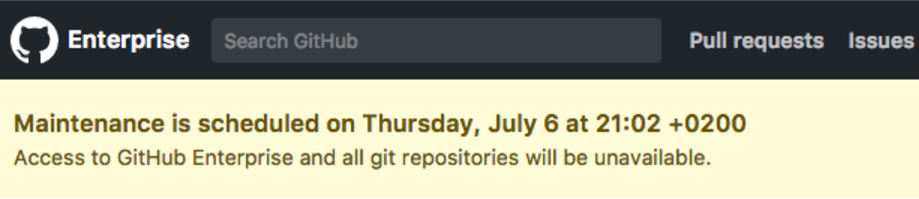
Quando a instância estiver em modo de manutenção, todos os acessos regulares por HTTP e Git serão recusados. Operações de fetch, clonagem e push também são rejeitadas, e uma mensagem de erro indicará que o site está temporariamente indisponível. O acesso ao site por navegador levará a uma página de manutenção.
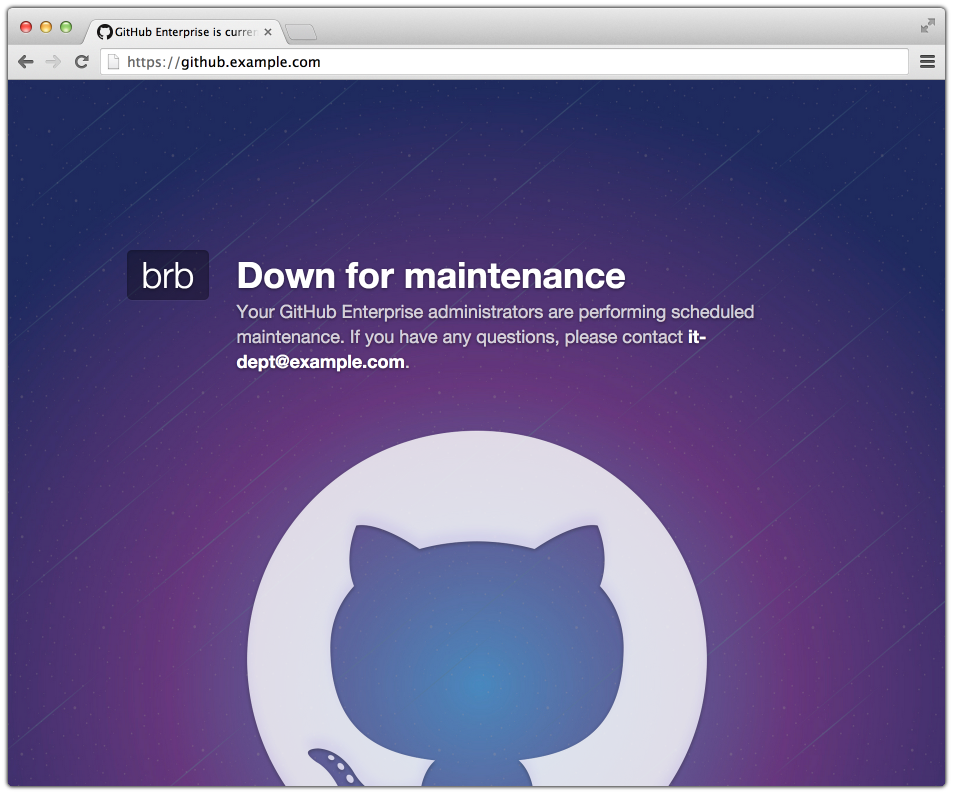
Habilitar o modo de manutenção imediatamente ou programar um período de manutenção mais tarde
-
In the upper-right corner of any page, click .

-
In the left sidebar, click Console de gerenciamento.

-
Na parte superior do Console de gerenciamento, clique em Maintenance (Manutenção).

-
Em "Enable and schedule" (Habilitar e programar), decida se você quer habilitar o modo de manutenção imediatamente ou programar um período de manutenção depois.
- Para habilitar o modo de manutenção imediatamente, use o menu suspenso e clique em Now (Agora).
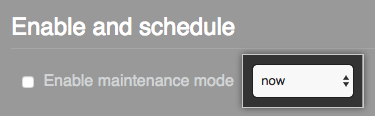
- Para programar um período de manutenção depois, use o menu suspenso e clique no horário em que você pretende iniciar o período de manutenção.
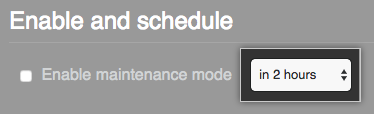
- Para habilitar o modo de manutenção imediatamente, use o menu suspenso e clique em Now (Agora).
-
Selecione Enable maintenance mode (Habilitar modo de manutenção).
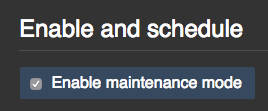
-
Under the left sidebar, click Save settings.

Programar o modo de manutenção com a API do GitHub Enterprise Server
Você pode programar o modo de manutenção para horas ou datas diferentes na API do GitHub Enterprise Server. Para obter mais informações, consulte "Console de gerenciamento" na documentação do GitHub Developer.
Habilitar ou desabilitar o modo de manutenção para todos os nós do cluster
Com o utilitário ghe-cluster-maintenance, você pode definir ou cancelar as definições do modo de manutenção para cada nó de um cluster.
$ ghe-cluster-maintenance -h
# Mostra opções
$ ghe-cluster-maintenance -q
# Consultas no modo atual
$ ghe-cluster-maintenance -s
# Define o modo de manutenção
$ ghe-cluster-maintenance -u
# Cancela a definição do modo de manutenção